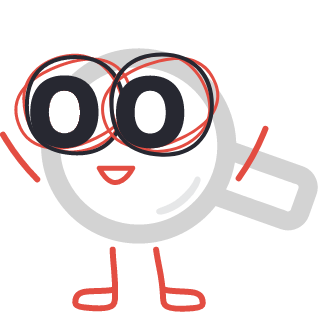Um dein Unternehmen ordentlich auf Facebook zu präsentieren, solltest du eine eigene Unternehmensseite anlegen. Das sieht nicht nur professioneller aus, du erhältst dadurch auch viele zusätzliche Funktionen, die du auf deiner privaten Seite nicht nutzen kannst.
Zum Beispiel gibt es für Unternehmensseiten
- Tools zur Inhaltserstellung
- Insights
- Rollenzuteilung
- Ads über den Facebook Business Manager
Außerdem können Interessierte und potenzielle Kundinnen über die Unternehmensseite leichter mit dir in Kontakt treten.
ABER: Bevor du loslegen kannst, brauchst du ein privates Facebook-Profil. Keine Sorge, es dient nur zur Erstellung. Dein privates Profil und deine Unternehmensseite werden getrennt voneinander behandelt.
Falls du noch kein privates Facebook-Profil hast, kannst du dir unter diesem Link ganz leicht eines erstellen: https://www.facebook.com/
In diesem Post erklären wir dir leicht verständlich, wie du deine Facebook-Unternehmensseite für die neue Seitenversion in 3 einfachen Schritten anlegst.
Die 3 Schritte und deine Aufgaben im Überblick:
(Mit Klick auf die einzelnen Aufgaben, kannst du direkt zur Anleitung springen.)

Schritt 1: Neue Facebook-Unternehmensseite erstellen
Erstelle die neue Facebook-Seite für dein Unternehmen am besten am Laptop oder Desktop-PC. So hast du mehr Überblick und kannst kein Feld und keine Funktion übersehen.
So erstellst du deine neue Unternehmensseite auf Facebook:
- Melde dich mit deinem persönlichen Profil bei Facebook an.
- Gehe zum Seiten-Bereich und klicke auf Neue Seite erstellen.
- Gib einen Seitennamen und eine Kategorie an.
- Im Steckbrief kannst du eine kurze Beschreibung deiner Seite hinzufügen.
- Klicke dann auf Seite erstellen.
- Die Einrichtung deiner Seite erklären wir dir im nächsten Schritt.
Schritt 2: Seite fertig einrichten
Nachdem du eine neue Facebook-Seite für dein Unternehmen erstellt hast, solltest du sie mit allen nötigen Informationen ausstatten – sie fertig einrichten.
Die Seite fertig einrichten bedeutet, so viele Angaben wie möglich machen, damit dich potenziellen Kunden gut kontaktieren, erkennen und erreichen können.
Du kannst deine Seiten-Infos, Bilder und den Steckbrief jederzeit über den Bearbeiten-Button auf deiner Seite ändern.
Bei der Einrichtung einer Facebook-Unternehmensseite gibt es ein bisschen was zu beachten:
- Gib deine Kontaktdaten an, dazu zählt auch die Adresse deiner Website, wenn du schon eine hast.
- Fülle noch die Felder für deine Standortangabe und die Geschäftszeiten deines Unternehmens an.
- Dann klicke einfach auf weiter.
- Füge deiner Seite ein Profilbild und ein aussagekräftiges Titelbild hinzu. Das Profilbild kann das Logo deines Unternehmens sein oder das Foto von einem wichtigen Ansprechpartner. Das Profilbild sollte mindestens 196×196 Pixel groß sein. Das Titelbild ist quasi das Hintergrundbild deiner Seite. Es hat ein Seitenverhältnis von 16:9 und muss mindestens 400×150 Pixel groß sein.
Die Größenangaben für optimale Titel- und Profilbilder ändern sich recht häufig. Facebook gibt direkt Auskunft über die aktuellen Anforderungen für Bilder auf Facebook-Seiten. Hier geht’s zur Beschreibung …
- Füge einen Action-Button hinzu: Hier kannst du aus verschiedenen Optionen wählen. Je nachdem, wozu du deine Seitenbesucher auffordern möchtest.
- Du kannst auch WhatsApp mit deiner Seite verknüpfen.
Die Verbindung zu einem WhatsApp-Konto empfehlen wir dir aus datenschutztechnischen Gründen nur, wenn du auch einen WhatsApp-Business-Account für dein Unternehmen hast. Du solltest hier keine privaten Handynummern verbinden.
- Dann wirst du von Facebook dazu aufgefordert, Freunde einzuladen, um sich mit deiner neuen Seite zu verbinden. So kannst du gleich aktiv werden und deine neue Unternehmensseite bekannter machen.
- Im letzten Schritt stellst du noch ein, wie du über Veränderungen auf deiner Seite benachrichtigt werden möchtest.
- Dann nur mehr auf Fertig klicken und deine neue Facebook-Seite ist live.
- Facebook bietet dir dann gleich einen virtuellen Rundgang an, den du machen kannst, wenn du dich noch nicht so gut auskennst.
Schritt 3: Personen hinzufügen
Wenn du mal Unterstützung bei der Verwaltung deiner Facebook-Seite brauchst, kannst du weitere Personen aus deinem Team hinzufügen.
Durch die verschiedenen Arten, Personen hinzuzufügen, bestimmst du, in welchem Ausmaß sie die Seite verändern und beeinflussen dürfen.
Du kannst diese Einstellungen jederzeit ändern, Personen hinzufügen oder entfernen.
Als Erstellerin der Seite bist du automatisch Administrator und hast somit vollständigen Zugriff auf alle Funktionen und Einstellungen. Das brauchst du auch, wenn du neue Personen deiner Seite hinzufügen möchtest.
Und so fügst du deine Teammitglieder hinzu:
- Öffne deine Unternehmensseite in Facebook, zu der du Personen hinzufügen möchtest.
- Klicke rechts oben auf Verwalten.
- Dann klicke auf Seitenzugriff im linken Menüband.
- Klicke auf Neue Person hinzufügen.
- Es öffnet sich ein Info-Fenster, in dem du Weiter klickst.
- Ein Fenster mit Suchleiste öffnet sich. Darin gibst du den Namen oder die E-Mail-Adresse der Person ein, die du deiner Seite hinzufügen möchtest.
- Unter der Suchleiste öffnen sich verschiedene Vorschläge, aus denen du den passenden auswählen kannst.
- Wenn du eine Person ausgewählt hast, bekommst du nochmals eine Info, was er oder sie dann alles verwalten kann. Über einen Regler am Ende des Fensters kannst du auswählen, ob die Person zusätzlich uneingeschränkte Kontrolle über deine Seite bekommen soll. Klicke dann auf Zugriff gewähren.
- Im letzten Schritt musst du noch dein Facebook-Passwort eingeben und auf Bestätigen klicken.
- Die auserwählte Person muss dann eine Einladung annehmen, um an deiner Seite mitzuarbeiten. Diese erscheint in den Benachrichtigungen des Facebook-Profils der eingeladenen Person.
Unterschied Facebook-Zugriff und Task-Zugriff: In den neuen Seitenversionen auf Facebook gibt es nicht mehr die gleichen Rollen, wie in der klassischen Seitenansicht. Heute wird anders unterschieden und der Zugang somit über verschiedene Tools ermöglicht. Was das genau bedeutet, kannst du hier im Meta-Hilfebereich nachlesen:
Verknüpfe deine Facebook-Unternehmensseite mit wiasano
Somit kannst du all deine Online-Marketing-Aktivitäten – inkl. Facebook – von wiasano aus steuern, posten und planen.
Du möchtest mehr darüber erfahren? Schau dir am besten unser Demo-Video an: Hier klicken & Demo-Video ansehen
Herzlichst,
Nina von wiasano
Hinweis zur gendergerechten Sprache
Der Einfachheit zuliebe wird so manches Opfer erbracht, wie so häufig der Verzicht auf die weibliche Form. Wir wollen an diesen alten Mustern aber nicht festhalten. Denn – wo bleibt denn dann bitte der Fortschritt?
Leider gibt es aber im deutschen Sprachgebrauch keine einheitliche Vorgehensweise. Noch nicht einmal der Duden hält eine klare Empfehlung für einheitliches Gendern bereit.
Sprache ist etwas lebendiges, das die Welt aus verschiedenen Blickwinkeln zeigt. Das wollen wir auch und haben uns auf unserem Blog – im Sinne einer gestalterischen Freiheit – für das generische Femininum entschieden. Wir weisen an dieser Stelle darauf hin, dass beide Geschlechter gleichermaßen damit gemeint sind.
Foto: Taibon Fotografie | freepik.com